Ako zmeniť alebo obnoviť predvolené umiestnenie priečinka Camera Roll v systéme Windows 10

Táto príručka vám ukáže, ako zmeniť alebo obnoviť predvolené umiestnenie priečinka Camera Roll v systéme Windows 10.
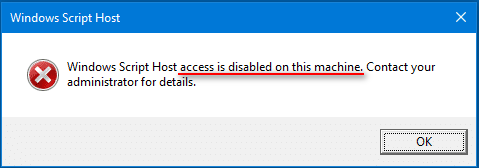
Zobrazuje váš počítač so systémom Windows 10 každých pár sekúnd chybu Windows Script Host? Neprepadajte panike, s najväčšou pravdepodobnosťou nejde o infekciu škodlivým softvérom (aj keď sa na ňu veľmi podobá). Našťastie chyba Windows Script Host sa dá celkom ľahko opraviť. Postupujte podľa krokov v tomto článku od Quantrimangu.
Čo robí Windows Script Host?
Windows Script Host, skrátene WSH, je v skutočnosti technológia spoločnosti Microsoft. Je určený pre správcov počítačov na automatizáciu a správu množstva úloh pre klientske (alebo serverové) počítače.
Skriptovacie schopnosti porovnateľné s dávkovými súbormi sú súčasťou Windows Script Host. Jednou z najzreteľnejších vlastností je, že je jazykovo nezávislý. To znamená, že hostiteľ môže pracovať s mnohými rôznymi motormi aktívneho skriptovania.
Vo všeobecnosti Windows Script Host poskytuje používateľom systému Windows prostredie na spúšťanie skriptov v rôznych jazykoch a bude vykonávať úlohy prostredníctvom mnohých rôznych objektových modelov.
Bežné chybové hlásenia Windows Script Host
Spustenie Windows Script Host niekedy zlyhá a môžete zistiť, že sa vám zobrazí chyba, ako je jedna z nasledujúcich.
Scenár 1: Prístup Windows Script Host je na tomto počítači zakázaný
Môže sa zobraziť chybové hlásenie „Prístup k hostiteľovi Windows Script Host je na tomto počítači zakázaný, podrobnosti vám poskytne váš správca“ (Prístup k hostiteľovi Windows Script Host je na tomto zariadení zakázaný. Podrobnosti vám poskytne váš správca). ).
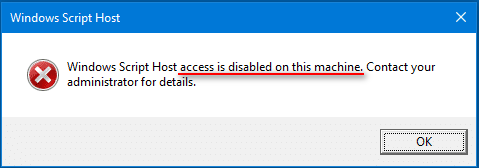
Prístup Windows Script Host je na tomto počítači zakázaný
Zdá sa, že chyba sa objavila, pretože ste na svojom aktuálnom počítači stratili prístup k hostiteľovi Windows Script Host.
Scenár 2: Hostiteľ skriptu Windows nemôže nájsť súbor skriptu
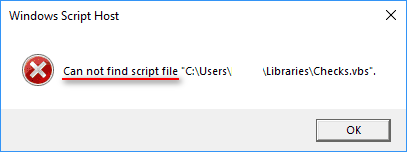
Hostiteľ skriptu Windows nemôže nájsť súbor skriptu
Windows Script Host hovorí Nemožno nájsť súbor skriptu „C:\Users\Public\Libraries\Checks.vbs“ (umiestnenie súboru nie je pevné) – nemôže nájsť súbor skriptu „C:\Users\Public\Libraries\Checks .vbs“ (umiestnenie súboru nie je pevne dané). Táto chyba „Nedá sa nájsť súbor skriptu“ sa vyskytuje, keď je určitý súbor skriptu, ktorý systém momentálne potrebuje, poškodený alebo stratený. Teoreticky môžete obnoviť/opraviť potrebný súbor skriptu na opravu chyby Windows Script Host nemôže nájsť súbor skriptu.
Okrem toho sa niekedy môže zobraziť aj chybové hlásenie Nemožno nájsť skriptovací nástroj „VBScript“ pre skript .
Scenár 3: Windows Script Host Systém nemôže nájsť špecifikovaný súbor
Môžete tiež vidieť okno Windows Script Host oznamujúce: Systém nemôže nájsť zadaný súbor.
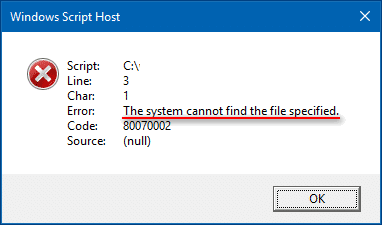
Windows Script Host Systém nemôže nájsť špecifikovaný súbor
Podobne sa táto chyba vyskytuje, keď systém nemôže nájsť určitý súbor skriptu (*.vbs).
Okrem odmietnutia prístupu, nemožno nájsť súbor skriptu a systém nemôže nájsť zadaný súbor uvedený vyššie, existujú aj ďalšie možné chybové hlásenia, ktoré označujú chybu hostiteľa skriptu Windows:
Čo spôsobuje chybu Windows Script Host?
Windows Script Host je technológia vyvinutá spoločnosťou Microsoft. Bol vytvorený, aby pomohol správcom systému automatizovať určité úlohy. Je však známe, že tento hostiteľ skriptov Windows spôsobuje chyby. Najhoršie je, že táto chyba sa môže začať vyskytovať aj na úplne novom počítači bez zjavného dôvodu. Avšak takmer vo všetkých prípadoch je chyba Windows Script Host spôsobená jednou z nasledujúcich príčin:
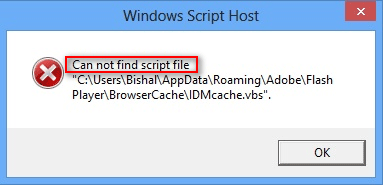
Chyba Windows Script Host v systéme Windows 10
Medzi nimi sú 3 najčastejšie zistené dôvody, ktoré spôsobujú chyby Windows Script Host v systémoch Windows 7, Windows 8 a Windows 10:
- Vírus alebo malvér : Ukázalo sa, že hlavnou príčinou tejto chyby je vírus alebo malvér v hostiteľovi Windows Script Host. Vírusy/malvér môžu napadnúť systém a infikovať dôležité systémové súbory škodlivým kódom. V tomto prípade musíte vírus úplne odstrániť včas. V opačnom prípade môže odstrániť cenné súbory alebo oddiely a dokonca poškodiť systém.
- Poškodený súbor skriptu VBS : Skript VBS sa vzťahuje na súbor obsahujúci kód VBScript alebo Visual Basic Scripting. Ak má súbor problémy, na vašom počítači sa kedykoľvek zobrazí chyba Windows Script Host.
- Chyba registra : Tento typ chyby sa často objavuje, keď priamo nainštalujete nové programy nad staré programy. To povedie k nízkej rýchlosti otvárania programov a dokonca k náhlym zlyhaniam systému. Aby ste tomu zabránili, mali by ste pred začatím inštalácie nových úplne odinštalovať staré programy.
A teraz sa pozrime na niektoré možné opravy všetkých týchto príčin.
Ako ľahko opraviť chybu Windows Script Host
Metóda 1: Upravte súbor skriptu VBS
Prvá vec, ktorú by ste mali urobiť, je vrátiť súbor .VBS na predvolené hodnoty. Vykonáva sa to pomocou Editora databázy Registry, preto sa pred úpravou databázy Registry uistite, že máte úplnú zálohu počítača.
1. Otvorte Editor databázy Registry (do vyhľadávacieho poľa zadajte regedit a otvorte výsledky, ktoré potrebujete), potom prejdite na Computer\HKEY_CLASSES_ROOT\VBS.
2. Na pravom paneli dvakrát kliknite na Predvolené a zmeňte Údaj hodnoty na VBSfile.
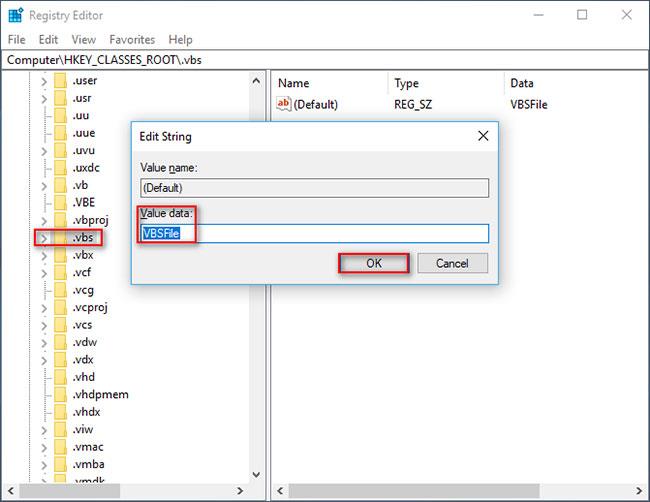
Zmeňte údaje hodnoty na súbor VBS
3. Kliknite na tlačidlo OK a reštartujte počítač. Všetko sa vráti do normálu.
Metóda 2: Oprava registra
Aj keď vyššie uvedená oprava súvisí s registrom, ďalšie problémy s registrom môžu tiež viesť k zobrazeniu viacerých okien s chybami Windows Script Host. Najjednoduchší spôsob, ako to urobiť, je spustiť spoľahlivý nástroj na opravu databázy Registry a nechať ho opraviť všetky problémy, ktoré nájde.
Metóda 3: Opravte Internet Explorer
Ak sa pri používaní programu Internet Explorer vyskytne chyba Windows Script Host , postupujte takto:
1. Otvorte Internet Explorer.
2. Kliknite na tlačidlo Nástroje a potom vyberte Možnosti siete Internet.
3. Kliknite na kartu Rozšírené , začiarknite políčka Vypnúť ladenie skriptov Internet Explorer a Zakázať ladenie skriptov (iné) .
4. Zrušte začiarknutie políčka Zobraziť upozornenie na každú chybu skriptu a potom kliknite na tlačidlo OK.
Metóda 4: Odstráňte malvér
Ak máte podozrenie, že chyba je spôsobená škodlivým softvérom, spustite spoľahlivý antimalvérový program . Ak nástroj niečo nájde, dajte ho do karantény a odstráňte vírus, potom skontrolujte, či chyba nezmizne. Referencia: 11 najúčinnejších antivírusových programov pre Windows, aby ste si našli tú správnu voľbu.
Ako vypnúť Windows Script Host v systéme Windows 10
Podľa správy bude niektorý malvér HTML používať objekty WSH. Používatelia systému Windows, ktorí túto funkciu nepotrebujú, ju preto budú chcieť vypnúť.
Ako sa zbaviť kontextových okien Windows Script Host:
1. Otvorte dialógové okno Spustiť .
2. Napíšte regedit a kliknite na tlačidlo OK.
3. Výberom možnosti Áno v časti Kontrola používateľských kont otvorte Editor databázy Registry.
4. Nájdite hodnotu Enabled v HKEY_CURRENT_USER\Software\Microsoft\Windows Script Host\Settings. (Ak táto hodnota nie je k dispozícii, vytvorte si ju sami).
5. Dvakrát kliknite na Enabled na pravej table.
6. Nastavte Údaj hodnoty na 0.
7. Pre potvrdenie kliknite na tlačidlo OK .
8. Ukončite Editor databázy Registry.
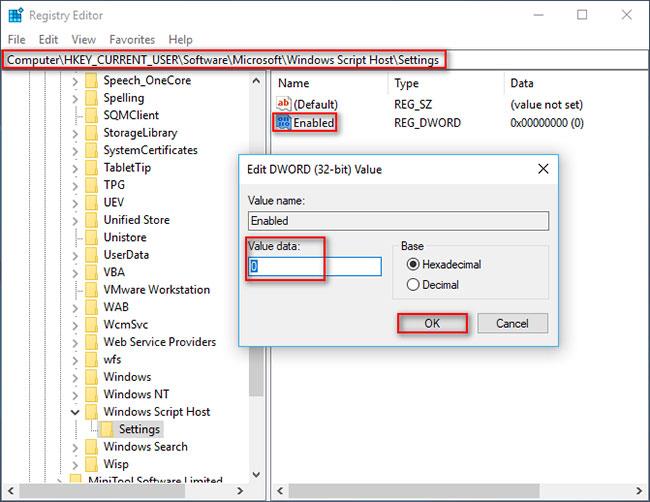
Zakázať Windows Script Host vo Win 10
Tip : Ak nemôžete nájsť položku vo svojom počítači, mali by ste ju vytvoriť v Editore databázy Registry. Potom nastavte Údaj hodnoty na 1 a uložte zmeny.
Upozorňujeme, že po vypnutí WSH nebudete môcť spúšťať žiadne skripty (vrátane skriptov VBScript a JScript ).
Ako znova aktivovať Windows Script Host? Je to veľmi jednoduché, stačí v Editore databázy Registry odstrániť kľúč Enabled .
Časté otázky o chybe hostiteľa skriptu Windows
Čo znamená Windows Script Host?
Starý názov Windows Script Host bol Windows Scripting Host. Ide o automatizačnú technológiu, ktorá poskytuje používateľom operačného systému Windows prostredie na spúšťanie skriptov v mnohých rôznych jazykoch, ktoré budú vykonávať úlohy prostredníctvom mnohých rôznych objektových modelov.
Ako sa zbaviť vyskakovacích okien Windows Script Host?
Krok 1 : Otvorte dialógové okno Spustiť stlačením klávesu Windows + R.
Krok 2 : Napíšte regedit a kliknite na tlačidlo OK.
Krok 3 : Prejdite na:
HKEY_CURRENT_USER\Software\Microsoft\Windows Script Host\Settings\Krok 4 : Vytvorte nový kľúč REG_DWORD a pomenujte ho Enabled.
Krok 5 : Zmeňte hodnotu na 0 .
Krok 6 : Prejdite na HKEY_LOCAL_MACHINE\Software\Microsoft\Windows Script Host\Settings\ a urobte to isté.
Čo je to chyba skriptu v počítači?
Ak sa na vašom počítači v prehliadači objavia chyby skriptu, znamená to, že váš kód JavaScript alebo VBScript na webe je nesprávny. Zvyčajne ide o chybu webovej stránky, ale stále sa to môže stať pri sťahovaní webovej lokality.
Je Wscript.exe vírus?
Samozrejme, že nie. Wscript.exe je vlastne súbor patriaci do operačného systému Microsoft Windows (umiestnený v C:\Windows\System32 ). Je to dôveryhodný softvérový komponent v systéme Windows a používa sa na spúšťanie súborov VBScript v počítači.
Je zrejmé, že Windows Script Host je aplikácia zabudovaná do systému Windows na spustenie programov VBScript. Chyba hostiteľa Windows Script Host sa môže zobraziť okamžite po spustení alebo pri spustení počítača so systémom Windows. Ak sa na vašom počítači zobrazí chyba Windows Script Host access is disabled , pamätajte, že okamžite vykonajte tieto dve veci:
Zabezpečte bezpečnosť údajov zálohovaním súborov alebo obnovením všetkých stratených údajov.
Pokúste sa opraviť chybu Windows Script Host (prístup odmietnutý, súbor skriptu nemožno nájsť atď.) pomocou metód uvedených v tomto článku.
Prajeme vám veľa úspechov pri riešení problémov!
Táto príručka vám ukáže, ako zmeniť alebo obnoviť predvolené umiestnenie priečinka Camera Roll v systéme Windows 10.
Zmenšenie veľkosti a kapacity fotografií vám uľahčí ich zdieľanie alebo odosielanie komukoľvek. Najmä v systéme Windows 10 môžete hromadne meniť veľkosť fotografií pomocou niekoľkých jednoduchých krokov.
Ak nepotrebujete zobrazovať nedávno navštívené položky a miesta z bezpečnostných dôvodov alebo z dôvodov ochrany osobných údajov, môžete to jednoducho vypnúť.
Jedno miesto na ovládanie mnohých operácií priamo na systémovej lište.
V systéme Windows 10 si môžete stiahnuť a nainštalovať šablóny skupinovej politiky na správu nastavení Microsoft Edge a táto príručka vám ukáže tento proces.
Panel úloh má obmedzený priestor a ak pravidelne pracujete s viacerými aplikáciami, môže sa stať, že vám rýchlo dôjde miesto na pripnutie ďalších obľúbených aplikácií.
Stavový riadok v spodnej časti Prieskumníka vám povie, koľko položiek je vnútri a vybratých pre aktuálne otvorený priečinok. Dve nižšie uvedené tlačidlá sú dostupné aj na pravej strane stavového riadku.
Microsoft potvrdil, že ďalšou veľkou aktualizáciou je Windows 10 Fall Creators Update. Tu je návod, ako aktualizovať operačný systém skôr, ako ho spoločnosť oficiálne spustí.
Nastavenie Povoliť časovače budenia v Možnostiach napájania umožňuje systému Windows automaticky prebudiť počítač z režimu spánku, aby mohol vykonávať naplánované úlohy a iné programy.
Zabezpečenie systému Windows odosiela upozornenia s dôležitými informáciami o stave a zabezpečení vášho zariadenia. Môžete určiť, ktoré upozornenia chcete dostávať. V tomto článku vám Quantriman ukáže, ako zapnúť alebo vypnúť upozornenia z Centra zabezpečenia systému Windows v systéme Windows 10.
Tiež by sa vám mohlo páčiť, že kliknutím na ikonu na paneli úloh sa dostanete priamo do posledného okna, ktoré ste mali v aplikácii otvorené, bez potreby miniatúry.
Ak chcete zmeniť prvý deň v týždni vo Windowse 10 tak, aby zodpovedal krajine, v ktorej žijete, vášmu pracovnému prostrediu alebo chcete lepšie spravovať svoj kalendár, môžete to zmeniť cez aplikáciu Nastavenia alebo Ovládací panel.
Počnúc verziou aplikácie Váš telefón 1.20111.105.0 bolo pridané nové nastavenie viacerých okien, ktoré vám umožňuje povoliť alebo zakázať upozornenie pred zatvorením viacerých okien pri ukončení aplikácie Váš telefón.
Táto príručka vám ukáže, ako povoliť alebo zakázať zásadu dlhých ciest Win32, aby mali cesty dlhšie ako 260 znakov pre všetkých používateľov v systéme Windows 10.
V súčasnosti používanie mnohých programov pre notebooky spôsobuje rýchle vybitie batérie. Aj to je jeden z dôvodov, prečo sa batérie v počítači rýchlo opotrebúvajú. Nižšie sú uvedené najefektívnejšie spôsoby šetrenia batérie v systéme Windows 10, ktoré by čitatelia mali zvážiť.
Ak chcete, môžete štandardizovať obrázok účtu pre všetkých používateľov v počítači na predvolený obrázok účtu a zabrániť používateľom, aby si neskôr mohli zmeniť obrázok účtu.
Už vás nebaví Windows 10 otravovať úvodnou obrazovkou „Vyťažte ešte viac zo systému Windows“ pri každej aktualizácii? Niektorým ľuďom môže pomôcť, ale aj prekážať tým, ktorí to nepotrebujú. Tu je návod, ako túto funkciu vypnúť.
Ak máte výkonný počítač alebo nemáte veľa programov pri spustení v systéme Windows 10, môžete sa pokúsiť znížiť alebo dokonca úplne zakázať oneskorenie spustenia, aby ste pomohli rýchlejšiemu spusteniu počítača.
Nový prehliadač Edge založený na prehliadači Chromium od spoločnosti Microsoft ruší podporu pre súbory elektronických kníh EPUB. Na prezeranie súborov EPUB v systéme Windows 10 budete potrebovať aplikáciu čítačky EPUB tretej strany. Tu je niekoľko dobrých bezplatných možností, z ktorých si môžete vybrať.
Možno to neviete, ale jednou z najväčších výhod používania OneDrive je jeho skvelá funkcia, nazývaná zástupné symboly.
Režim Kiosk v systéme Windows 10 je režim na používanie iba 1 aplikácie alebo prístup iba k 1 webovej lokalite s hosťami.
Táto príručka vám ukáže, ako zmeniť alebo obnoviť predvolené umiestnenie priečinka Camera Roll v systéme Windows 10.
Úprava súboru hosts môže spôsobiť, že nebudete môcť pristupovať na internet, ak súbor nie je správne upravený. Nasledujúci článok vás prevedie úpravou súboru hosts v systéme Windows 10.
Zmenšenie veľkosti a kapacity fotografií vám uľahčí ich zdieľanie alebo odosielanie komukoľvek. Najmä v systéme Windows 10 môžete hromadne meniť veľkosť fotografií pomocou niekoľkých jednoduchých krokov.
Ak nepotrebujete zobrazovať nedávno navštívené položky a miesta z bezpečnostných dôvodov alebo z dôvodov ochrany osobných údajov, môžete to jednoducho vypnúť.
Spoločnosť Microsoft práve vydala aktualizáciu Windows 10 Anniversary Update s mnohými vylepšeniami a novými funkciami. V tejto novej aktualizácii uvidíte veľa zmien. Od podpory stylusu Windows Ink až po podporu rozšírenia prehliadača Microsoft Edge sa výrazne zlepšila ponuka Štart a Cortana.
Jedno miesto na ovládanie mnohých operácií priamo na systémovej lište.
V systéme Windows 10 si môžete stiahnuť a nainštalovať šablóny skupinovej politiky na správu nastavení Microsoft Edge a táto príručka vám ukáže tento proces.
Tmavý režim je rozhranie s tmavým pozadím v systéme Windows 10, ktoré pomáha počítaču šetriť energiu batérie a znižovať vplyv na oči používateľa.
Panel úloh má obmedzený priestor a ak pravidelne pracujete s viacerými aplikáciami, môže sa stať, že vám rýchlo dôjde miesto na pripnutie ďalších obľúbených aplikácií.






















